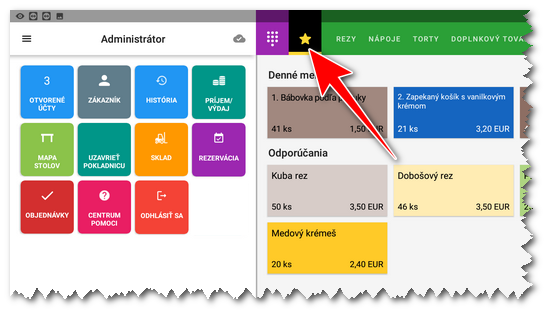» Táto kapitola obsahuje rýchle video. « |
|---|
Zvolený mód (režim) pokladnice určuje spôsob správania predajnej obrazovky. Pomocou tohto nastavenia teda vyberáte, akým spôsobom budete pridávať položky na účet.
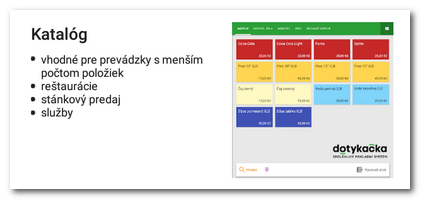 |
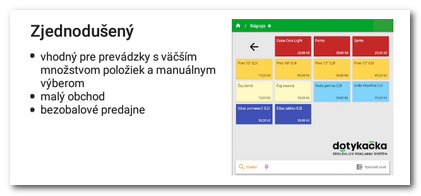 |
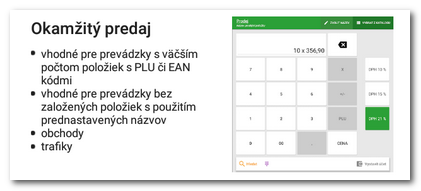 |
•Katalóg - Ťuknutím vyberáte jednotlivé produkty (produktové karty), ktoré ste si vopred vytvorili.
•Zjednodušený - Ťuknutím najprv vyberiete kategóriu a potom produkty z tejto kategórie. Vybranú kategóriu je možné uzamknúť, aby bola zobrazená ako východisková po uzavretí účtu a návrate na hlavnú obrazovku.
•Okamžitý predaj - Okamžitý rýchly predaj pomocou numerickej klávesnice, kedy na kalkulačke zadáte len počet a cenu alebo PLU/EAN kód tovaru.
|
Ak ste pri aktivácii pokladnice vybrali ako typ prevádzky Obchod, predvolene sa nastaví režim Okamžitý predaj, ak ste vybrali iný typ prevádzky (napr. Reštaurácia), predvolene sa nastaví režim Katalóg. Nastavenie Mód pokladnice umožňuje zmeniť toto nastavenie bez ohľadu na typ prevádzky, ktorý ste nastavili pri aktivácii pokladnice. |
Účtovanie v režimu katalóg
Toto je predvolený spôsob nastavenia pokladnice, ktorý je popísaný v kapitole Hlavná obrazovka a účtovanie. Na hlavnej obrazovke Dotykačky sa zobrazujú dlaždice produktov a v záhlaví sa zobrazuje pás kategórií. Najprv teda vyberte kategóriu  v záhlaví a potom ťuknite na dlaždicu vybraného produktu
v záhlaví a potom ťuknite na dlaždicu vybraného produktu  , čím ho pridáte do účtu.
, čím ho pridáte do účtu.
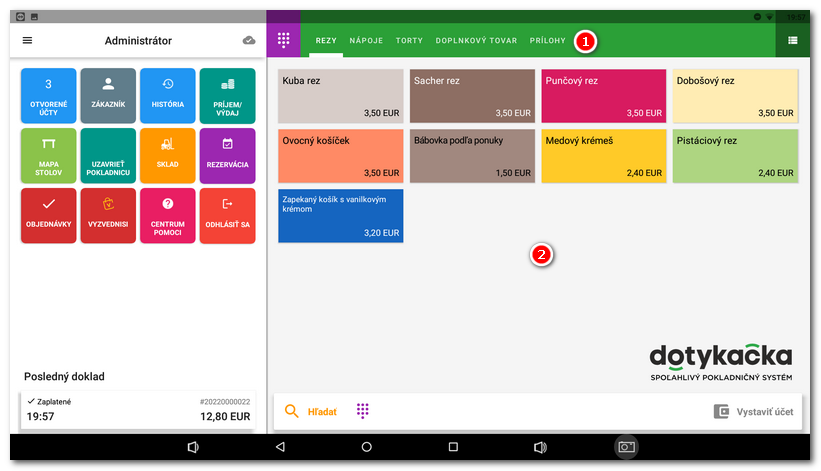
Účtovanie v zjednodušenom režime
V zjednodušenom móde pokladne, budú produktové dlaždice nahradené dlaždicami kategórií. Pre naúčtovanie produktu tak najprv ťuknite na vybranú kategóriu  a potom zvoľte produkt z tejto kategórie. Po naúčtovaní produktu z kategórie bude opäť zobrazená obrazovka s dlaždicami kategórií.
a potom zvoľte produkt z tejto kategórie. Po naúčtovaní produktu z kategórie bude opäť zobrazená obrazovka s dlaždicami kategórií.
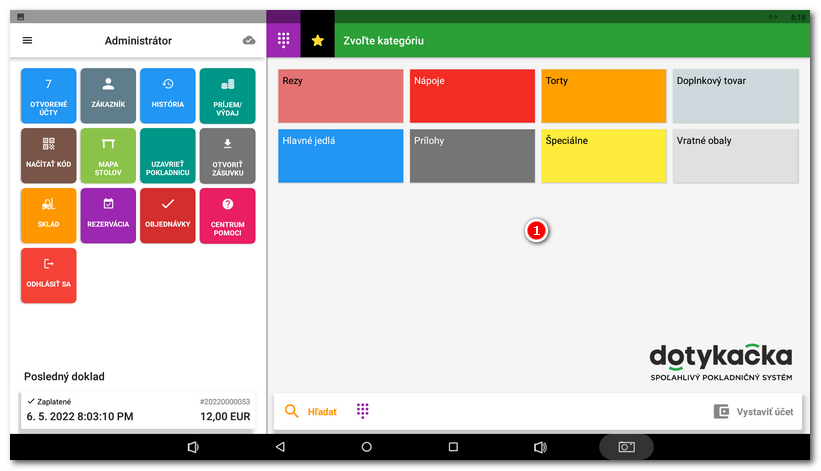
Správanie je však možné upraviť tak, že po naúčtovaní produktu zostanete v otvorenej kategórii. Stačí v jej záhlaví ťuknúť na ikonku zámočku  . Môžete tak pridať na účet ďalšie produkty z tejto kategórie
. Môžete tak pridať na účet ďalšie produkty z tejto kategórie  . Uzamknutá kategória zostane otvorená aj po zaplatení a uzavretí účtu. Ďalším ťuknutím na ikonu zámočku kategóriu odomknete, a po uzavretí účtu sa opäť zobrazí dlaždice všetkých kategórií. Späť do zoznamu všetkých kategórií sa inak presuniete ťuknutím na šípku
. Uzamknutá kategória zostane otvorená aj po zaplatení a uzavretí účtu. Ďalším ťuknutím na ikonu zámočku kategóriu odomknete, a po uzavretí účtu sa opäť zobrazí dlaždice všetkých kategórií. Späť do zoznamu všetkých kategórií sa inak presuniete ťuknutím na šípku  .
.
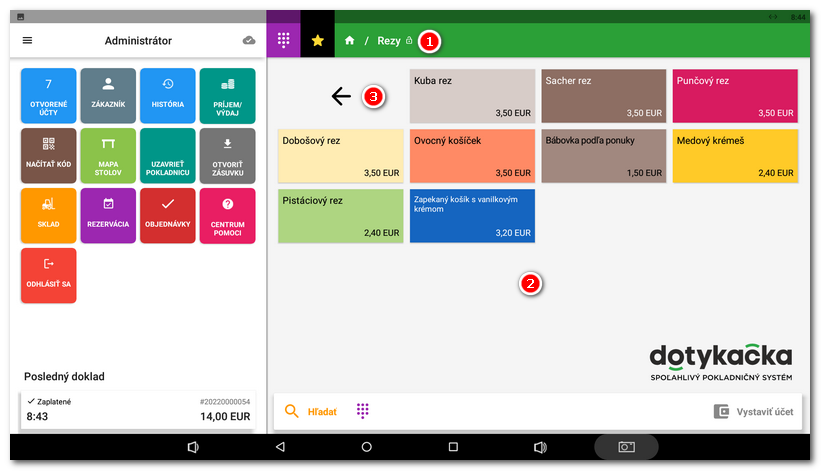
|
V zjednodušenom režime môžete pomocou podkategórií vytvoriť hierarchickú štruktúru kategórií a produktov. Viac informácií nájdete v kapitole Podkategórie a zástupcovia. |
Účtovanie v režime okamžitého predaja
V tomto režime sú dlaždice produktov alebo kategórií nahradené jednoduchou kalkulačkou. V ňom najprv vyberiete sadzbu DPH, ktorá sa má uplatniť, potom počet položiek x cenu alebo PLU/EAN kód položky a potvrdíte tlačidlom CENA  . Máte tiež možnosť nastaviť vlastný názov položky (položiek), ktoré sa majú takto predávať
. Máte tiež možnosť nastaviť vlastný názov položky (položiek), ktoré sa majú takto predávať  alebo vybrať konkrétny produkt
alebo vybrať konkrétny produkt  . Viac informácií o tejto možnosti nájdete v kapitole Okamžitý predaj.
. Viac informácií o tejto možnosti nájdete v kapitole Okamžitý predaj.
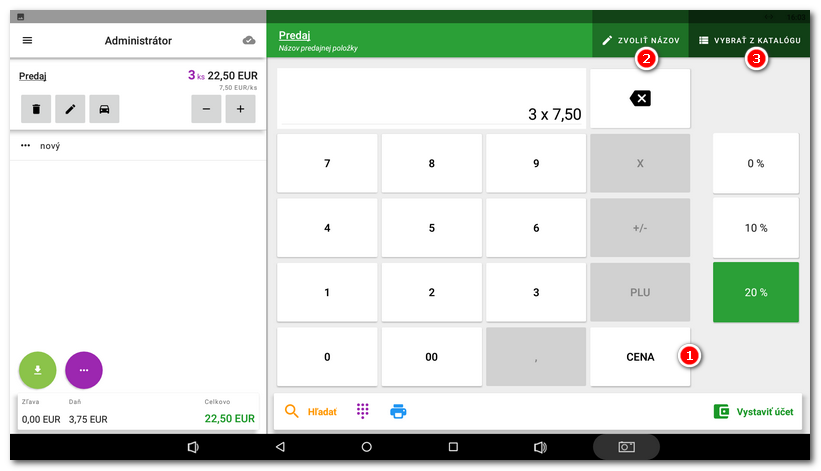
|
• Katalóg a Zjednodušený režim možno kombinovať s kalkulačkou Okamžitého predaja. Stačí v Nastavenie aplikácie zapnúť možnosť Používať klávesnicu PLU. Potom sa v záhlaví zobrazí tlačidlo na prístup k tejto kalkulačke •Prípadne môžete použiť aj obrazovku Odporúčaní. Získate tak rýchly prístup k najpredávanejším produktom. Okrem toho sa produkty na obrazovke odporúčaní skutočne menia podľa predaja v reálnom čase. |
Všetky možnosti predajnej obrazovky ukazuje toto rýchle video (v českom jazyku):
Režim (módy) pokladny